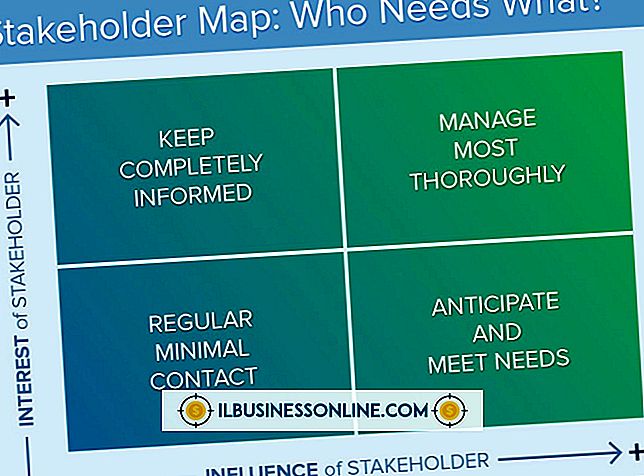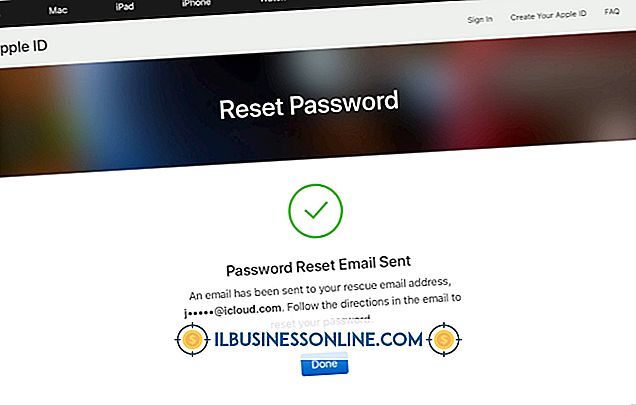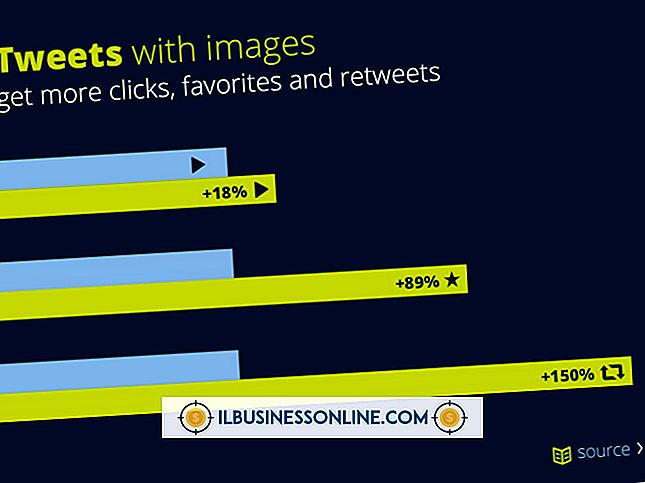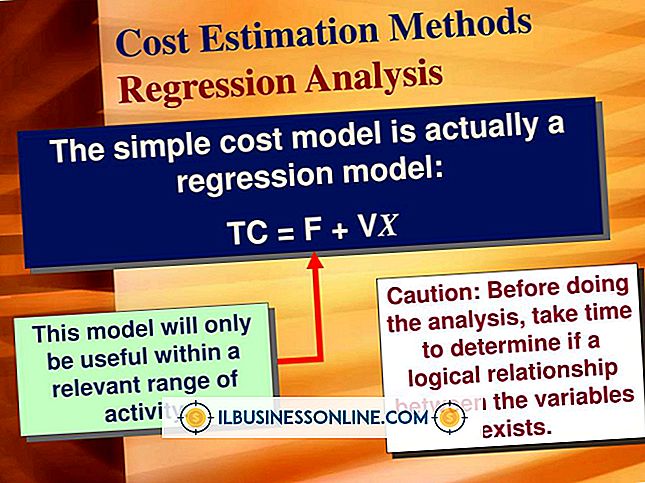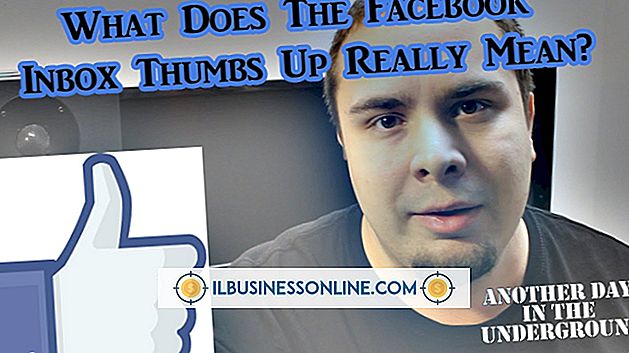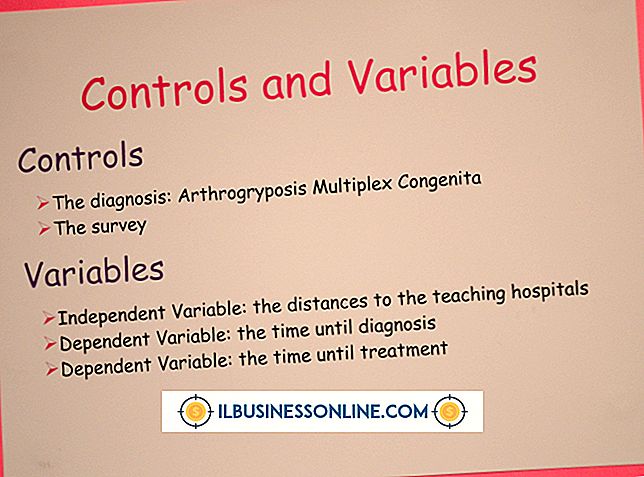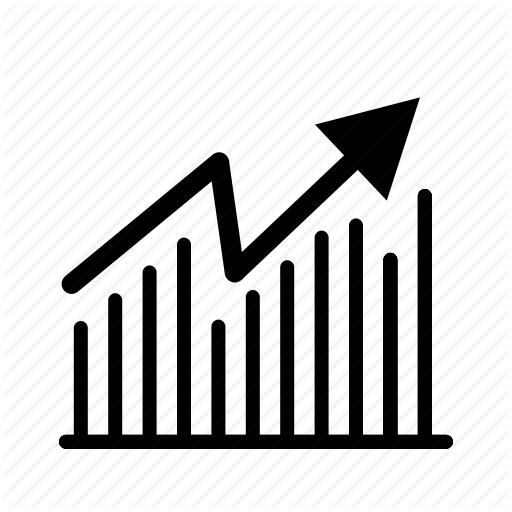So formatieren Sie Corsair Force

Die Solid-State-Disk-Serie (SSD) von Corsair verwendet eine ähnliche Technologie wie USB-Flash-Laufwerke und Compact Flash-Speicherkarten. Diese SSD-Laufwerke machen interne bewegliche Teile überflüssig. Dies führt zu erheblich höheren Geschwindigkeiten als bei herkömmlichen Magnetplattenlaufwerken. Windows 7 erkennt und formatiert das Corsair Force-Laufwerk wie jede andere Festplatte. Um den Corsair jedoch mit maximaler Geschwindigkeit zu betreiben, sollten Sie das SSD-Laufwerk regelmäßig löschen, um Daten vollständig aus dem Laufwerk zu entfernen.
Formatierung
1
Klicken Sie auf "Start" und wählen Sie "Computer", um den Windows Explorer zu öffnen.
2
Klicken Sie mit der rechten Maustaste auf "Corsair Force SSD" (Festplattenlaufwerk) und wählen Sie "Formatieren". Wenn das Corsair Force SSD Ihr Windows 7-Startlaufwerk ist, können Sie es nicht in Windows 7 formatieren. Verwenden Sie stattdessen die sichere Löschmethode.
3.
Klicken Sie auf das Dropdown-Menü "Dateisystem" und wählen Sie "NTFS" aus.
4
Klicken Sie im Bestätigungsfenster auf "Start" und "OK", um das Laufwerk zu formatieren.
Sicheres Löschen
1
Laden Sie Parted Magic von partedmagic.com herunter. Dieses Programm ist ein kostenloses Open-Source-Dienstprogramm.
2
Parted Magic auf eine leere CD brennen. Klicken Sie in Windows 7 mit der rechten Maustaste auf die extrahierte ISO-Datei und wählen Sie "Burn Disk Image". Lassen Sie die CD nach dem Brennen im CD-Laufwerk.
3.
Starten Sie Ihr System von der CD. Einige Systeme ermöglichen das selektive Booten von verschiedenen Medien durch Drücken einer speziellen Tastenkombination, z. B. "F11". Bei anderen Systemen muss das CD / DVD-Laufwerk als erstes Startgerät im BIOS festgelegt werden. Auf das BIOS kann durch Drücken einer Tastenkombination (z. B. "F2") beim Booten des Computers zugegriffen werden. Informationen zu bestimmten Tastenkombinationen und BIOS-Anweisungen finden Sie in der Bedienungsanleitung Ihres Systems.
4
Wählen Sie die erste Option "Standardeinstellungen", wenn der Bildschirm Parted Magic zum ersten Mal angezeigt wird.
5
Klicken Sie im Parted Magic-Dienstprogramm auf das Laufwerkssymbol unten links. Zeigen Sie auf "Systemprogramme" und klicken Sie auf "Festplatte löschen".
6
Klicken Sie auf "Intern: Sicherer Löschbefehl schreibt Nullen in den gesamten Datenbereich" und "Weiter".
7.
Klicken Sie in der Liste der Laufwerke auf "Corsair Force SSD" und klicken Sie auf "OK".
8
Klicken Sie auf "OK", ohne den Standardtext "NULL" im Textfeld zu ändern.
9
Klicken Sie im Bestätigungsfenster auf "Ja", um das Löschen der Festplatte zu sichern.
Dinge benötigt
- CD / DVD-Laufwerk
- Leere CD